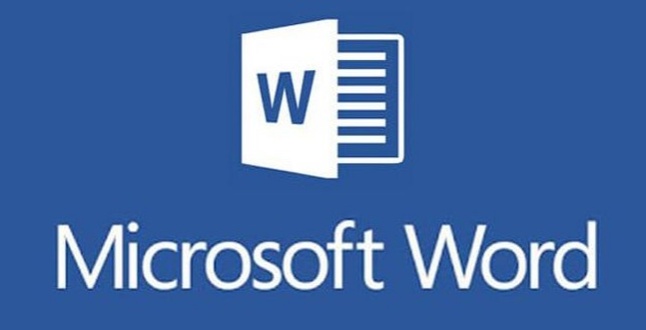Mau tau cara mudah menghapus halaman kosong di Word yang tidak kamu inginkan. Aplikasi Microsoft Word sudah menjadi aplikasi yang selalu di butuhkan dalam mengerjakan berbagai tugas dan pekerjaan. Namun, ada kalanya terdapat halaman kosong di tengah atau akhir dokumen yang membuat tampilan dokumen menjadi kurang bagus.
Adanya halaman kosong di Word bisa merusak kerapian dokumen yang telah kita buat. Maka kita harus menghilangkan atau menghapus halaman kosong tersebut agar dokumen menjadi tersusun rapi dan enak dibaca.
Cara Hapus Halaman Kosong di Word
Begini cara cepat dan mudah menghapus halaman kosong di Word. Simak langkah-langkah nya:
Menggunakan Backspace
Cara termudah dalam menghapus halaman kosong di Word adalah dengan menggunakan tombol Backspace. Begini caranya:
- Pertama, buka dokumen Word, lalu arahkan kursor di halaman kosong yang ingin kamu hapus
- Klik di pojok kanan bawah halaman dan tekan tombol “Backspace” atau “Delete” pada keyboard sampai semua halaman kosong terhapus
- Jika kamu menemukan halaman kosong pada akhir dokumen, kamu bisa menekan CTRL+End+Backspace untuk menghapus dengan lebih cepat.
Menggunakan Nomor Halaman
Cara lain dalam menghapus halaman kosong di Word, khusus untuk dokumen yang mempunyai banyak halaman. Cara ini bisa lebih menghemat waktu karena kamu hanya akan menghapus halaman yang kosong saja. Berikut caranya:
- Buka dokumen Word, lalu tekan CTRL+G pada keyboard
- Pastikan dahulu halaman yang kamu ingin hapus, lalu ketik nomor halaman kosong di Word yang ingin Kamu hapus
- Kemudian Tekan “Enter” pada keyboard dan pilih “Close”
- Lalu tekan “Backspace” untuk menghapus.
Menggunakan Navigation Pane
Cara mudah berikutnya adalah dengan menggunakan Navigation Pane yang bisa membantu kamu menuju halaman kosong yang ingin dihapus secara cepat. Simak caranya:
- Buka dokumen Word
- Pilih “View” pada menu bar dan beri tkamu centang pada “Navigation Pane” yang berada di kelompok “Show”
- Lalu kamu akan melihat, Navigation Pane disebelah kiri layer, kemudian pilih sub menu “Pages”
- Kemudian klik halaman kosong yang ingin kamu hapus dan tekan tombol “Backspace”.
Demikian cara menghapus halaman kosong di word yang bisa kamu aplikasikan sehari-hari dalam tugas kuliah ataupun tugas laporan kantor. Semoga bermanfaat
 NegeriPos Informasi berbagai topik bisnis, keuangan, asuransi dan teknologi serta tips dan trik menarik
NegeriPos Informasi berbagai topik bisnis, keuangan, asuransi dan teknologi serta tips dan trik menarik